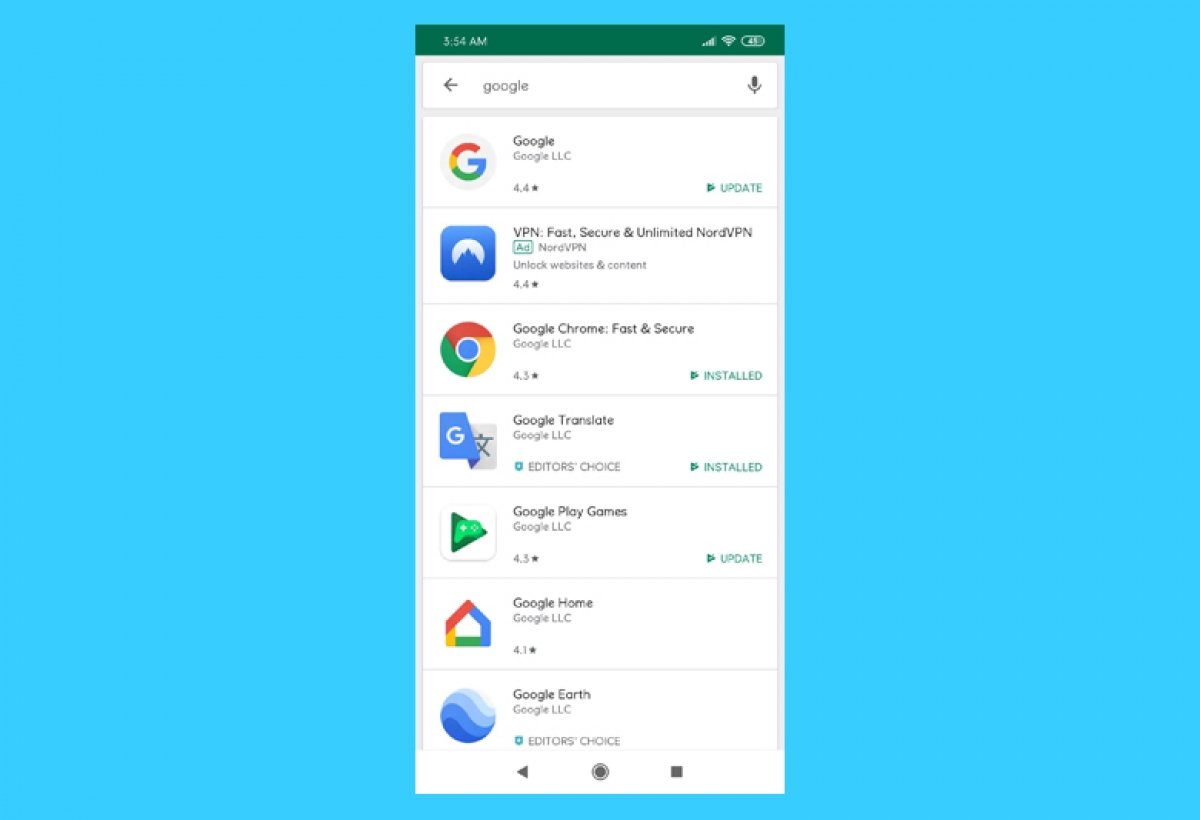Чтобы начать использовать Google Play, вам потребуется устройство Android, учетная запись Google (которую необходимо создать при первой конфигурации устройства или при первом доступе к магазину) и установить приложение. Большинство телефонов Android поставляются с предустановленным этим приложением, но если это не так, вы всегда можете загрузить приложение, нажав зеленую кнопку «Загрузить» в конце этого руководства.
При первом открытии приложения вы попадете в главное окно. Вверху есть поисковик приложений. Слева вы увидите значок в виде трех горизонтальных полос, он дает доступ к меню параметров, а справа вы увидите имя пользователя, под которым вы вошли на платформу.
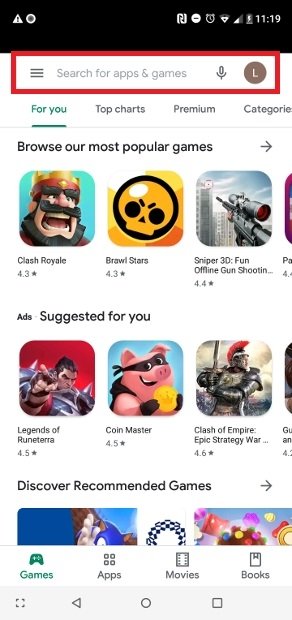 Поисковик, меню и пользователь, вошедший в Google Play Store
Поисковик, меню и пользователь, вошедший в Google Play Store
В нижнем поле находится меню, которое позволяет пользователю перемещаться между 4 различными типами контента, которые можно загрузить из Google Play.:
- Игры
- Приложения
- Фильмы
- Книги
В зависимости от того, в каком разделе вы находитесь, внешний вид интерфейса и параметры немного меняются, чтобы адаптироваться к характеру контента.
 Содержимое, доступное в магазине Google
Содержимое, доступное в магазине Google
Игры
Раздел Игры, как вы уже догадались, предлагает весь доступный игровой контент, организованный на разных вкладках. Они чуть ниже поисковой системы. Первый - это сборник рекомендуемых игр.
После этого находится раздел «Популярное», где вы можете увидеть списки лучших игр, организованные по всевозможным критериям. В Premium входят платные игры, в категориях отображается подробный список жанров, в «Семья» предоставляется доступ к функциям для обмена контентом с остальными членами нашей семьи, а «Выбор редактора» уступает место подборке рекомендаций от редакторов самого магазина.
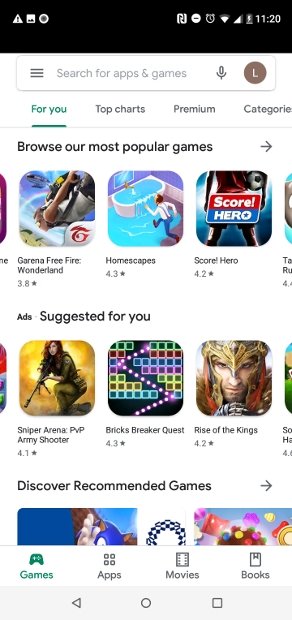 Раздел игр
Раздел игр
Что нужно сделать, чтобы скачать игру? Нажмите на нее в этом окне, и вы попадете в АРК-файл. Нажмите зеленую кнопку «Установить», чтобы установить игру на свое устройство..
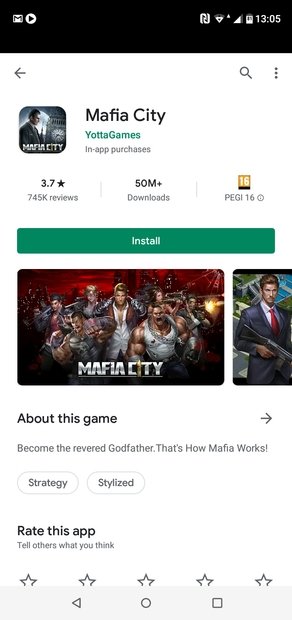 Нажмите Установить, чтобы загрузить игру.
Нажмите Установить, чтобы загрузить игру.
Приложения
Раздел приложений очень похож на раздел игр. Вкладка Для вас содержит дополнительный контент, рекомендованный для вас, «Популярное» показывает список лучших приложений, тех, которые загружаются больше всего, и тех, которые набирают популярность. Например, «Категории» позволяют подробно просмотреть все доступные приложения, «Выбор редактора» действует как доска рекомендаций команды, отвечающей за фильтрацию контента, «Семья» предоставляет доступ к общему контенту в семье, а «Ранний доступ» позволяет тестировать приложения, которые находятся в разработке.
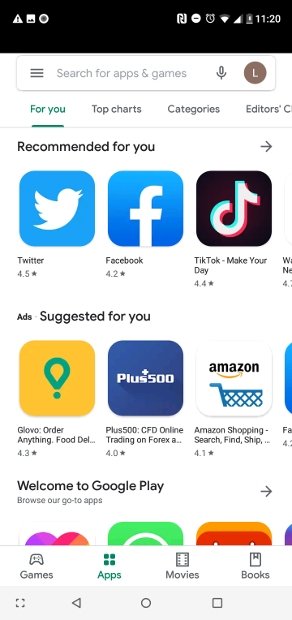 Выбор приложений
Выбор приложений
Что нужно сделать, чтобы скачать приложение? То же, что и с игрой: нажмите на интересующее приложение, и вы увидите зеленую кнопку для его установки. Достаточно просто прикоснуться к ней.
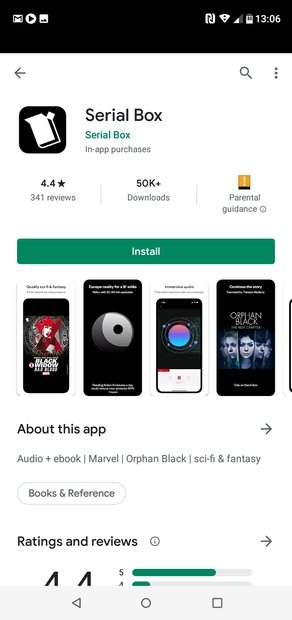 Нажмите зеленую кнопку «Установить», чтобы загрузить приложение.
Нажмите зеленую кнопку «Установить», чтобы загрузить приложение.
Фильмы
Хотя основной интересующий контент - это игры и приложения, в магазине Google Play вы также можете получить доступ к каталогу фильмов платформы. Есть бесплатный и платный контент. Он также разбит на вкладки: Для вас, Самые продаваемые, Новинки, Жанры, Семья и Студии.
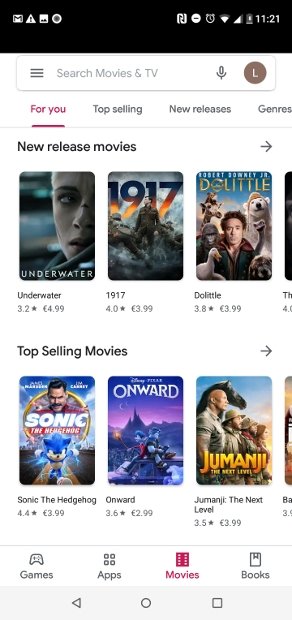 Раздел фильмов
Раздел фильмов
Сколько вам нужно заплатить, чтобы посмотреть фильм? Ну, как вы себе представляете, войдите в него и выберите, хотите вы взять напрокат для разового просмотра или купить навсегда. В случае с бесплатными вы сможете увидеть их напрямую.
Книги
Последний доступный тип контента - это книги. Предлагаются цифровые книги, а также аудиокниги, и вы можете найти как бесплатные, так и платные. Они также разделены на электронные книги, аудиокниги, жанры, самые продаваемые, новинки и бесплатные, что облегчает вам поиск того, что вы ищете.
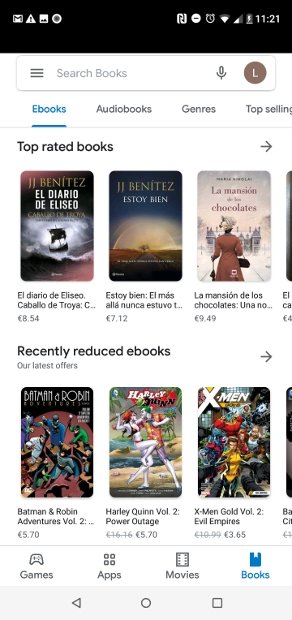 Раздел книг и аудиокниг
Раздел книг и аудиокниг
Меню Google Play Store
В верхней части интерфейса всегда доступны поисковая система и кнопка доступа к меню. Щелкните значок, чтобы отобразить меню.
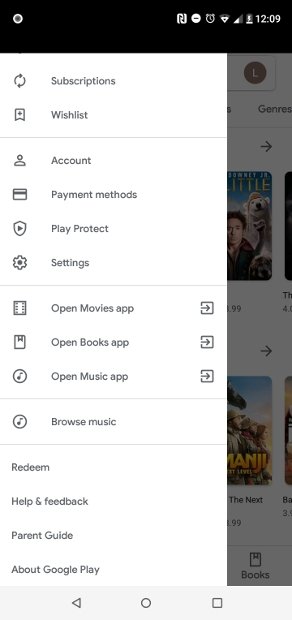 Меню Google Play
Меню Google Play
Сбоку экрана будут отображены все доступные варианты:
- Мои приложения и игры: это список всех приложений и игр, установленных на вашем устройстве. Он также дает вам информацию о версиях и наличии обновлений.
- Уведомления: раздел, посвященный уведомлениям магазина и их настройкам. Здесь вы можете увидеть все полученные уведомления.
- Подписки: в Google Play вы можете подписаться на приложение или игру, чтобы получать новости о его разработке, и именно здесь вы можете проверить все сделанные вами подписки.
- Список желаний: список желаний для хранения всего контента, который вы хотите, но не хотите загружать в данный момент.
- Учетная запись: здесь сохраняется вся информация профиля пользователя, вошедшего в учетную запись. Существуют различные настройки и предпочтения, настройки платежной системы, раздел вознаграждений, история покупок или конфигурация функции «Семья», которая позволяет делиться контентом между членами одной семьи.
- Способы оплаты: еще один раздел для настройки разных платежных систем.
- Play Protect: это функция, которая анализирует наше устройство на предмет потенциально опасных приложений. По умолчанию это активная функция из соображений безопасности, но здесь ее можно отключить.
- Настройки: общие настройки приложения Google Play, такие как те, которые относятся к уведомлениям, загрузкам приложений, автоматическим обновлениям, визуальной теме интерфейса, родительскому контролю...
Остальная часть этого бокового меню состоит из нескольких ярлыков для других приложений Android, таких как фильмы, книги или музыкальное приложение. Если они у вас установлены, они будут открываться непосредственно с контентом, который вы загрузили и синхронизировали в своей учетной записи Google.